구글 제미니 Gemini 를 이용해서 유튜브 영상 요약하는 방법
요즘은 유튜브 영상도 영상을 전부 시청을 하는게 아니라 AI 를 이용을 해서 요약을 한후에 필요한 정보만 빠르게 확인하는 방식으로 많이 이용을 한다고 합니다. ChatGPT 를 이용을 해서 유튜브 영상앱을 요약하는 앱들이 있는데요. 이번 글에서는 구글의 제미니 (Gemini) 를 이용을 해서 유튜브 영상을 요약하는 방법에 대해서 알아 보도록 하겠습니다.
구글 Gemini 앱에서 유튜브 영상 요약하기
일단, Gemini 에서 유튜브 영상을 요약을 하기 위해서는 스마트폰에서는 구글 Gemini 앱을 이용을 하면 편리하게 사용이 가능합니다.
구글 제미니 앱을 실행을 하신후에 우측 상단에 있는 프로필 아이콘을 눌러 보시면 여러개의 메뉴가 나오는데요. 이중에서 확장 프로그램을 선택을 합니다. 기본적으로는 유튜브관련 확장 프로그램이 활성화 되어 있지만 않되어 있는 경우 찾아서 활성화를 해줘야 합니다.
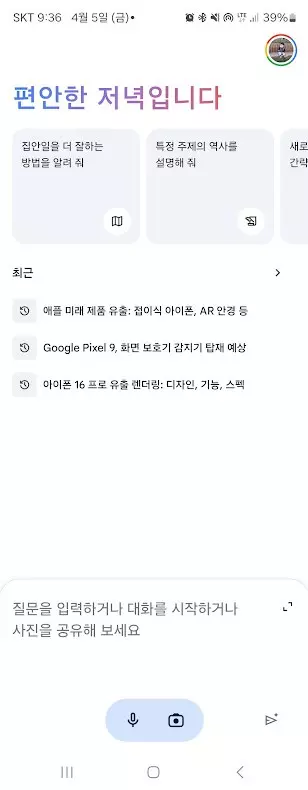
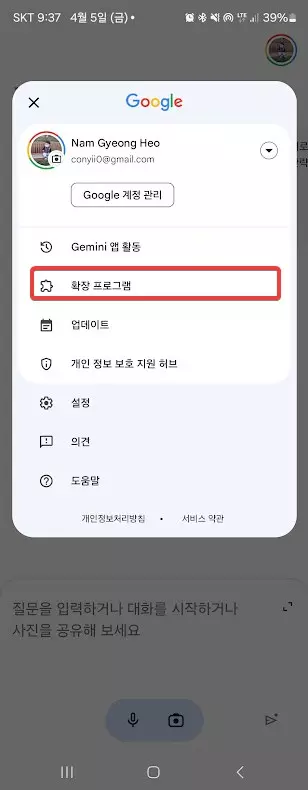
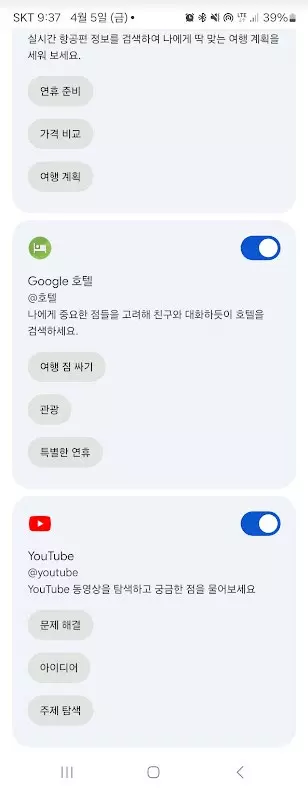
사용하는 방법은 간단한데요. 제미니 에서 유튜브 영상을 요약 하고 싶은 링크를 그대로 복사해서 붙여 넣기 해주시면 됩니다. 그러면 자동으로 Gemini 에서 유튜브 영상을 요약 정리를 해주게 됩니다.
다만, 아쉽게다 아직은 한국어를 지원을 하지 않는거 같습니다 .한국어로 되어 있는 영상의 경우 요약이 안되고 있네요. 조만간 해결이 될지도 모르겠지만 아직은 안되는거 같네요. 다만 영문 영상은 꾀 요약 정리가 잘 되어 보여 지게 되는거 같습니다.
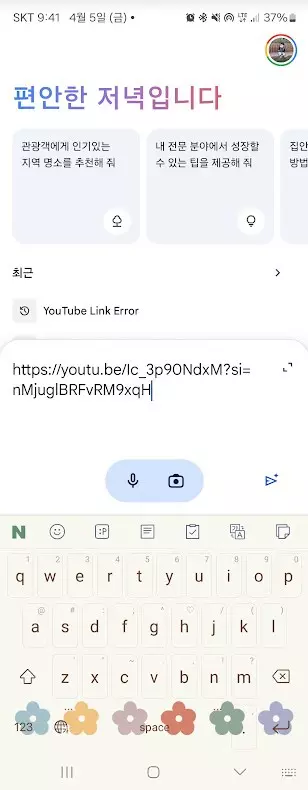
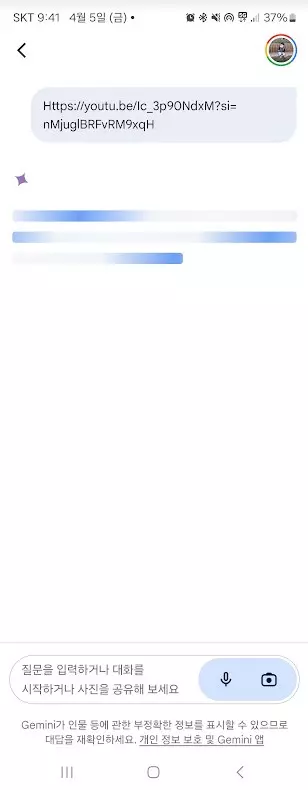
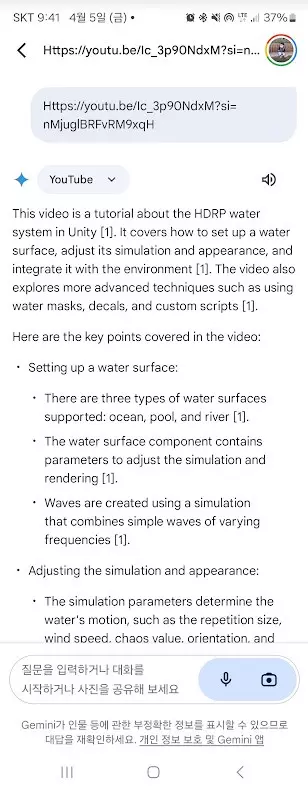
유튜브 확장 프로그램을 이용하는 방법은 요약 정리 이외에도, @YouTube 뒤에 원하는 영상을 찾아 주도록 요청을 할수도 있습니다. 아래는 갤럭시 폴드6에 대한 소문에 대한 영상을 찾아 주기를 요청을 했는데요. 이렇게 영상을 찾는 경우에는 한글도 문제 없이 지원을 하는거 같습니다. 꾀 나름 영상을 잘 찾아 주는거 같네요.
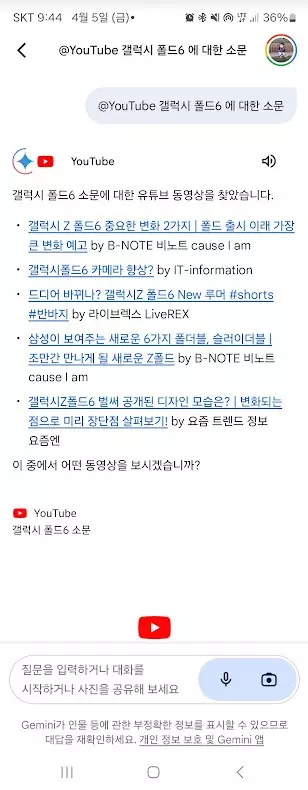
구글 Gemini 웹에서 유튜브 영상 요약하기
제미니 웹에서도 동일한 방법으로 유튜브 영상 요약하기를 이용을 할수가 있습니다. 마찬가지로 동일하게 유튜브 확장프로그램이 설정이 되어 있는지 확인을 하신후이 이용을 하시면 됩니다. 방법은 앱에서 하는것과 동일합니다. 아래와 같이 왼쪽에 있는 햄버거 메뉴를 클릭을 하신후에 설정으로 들어 가셔서 확인 및 활성화를 해주시면 됩니다.
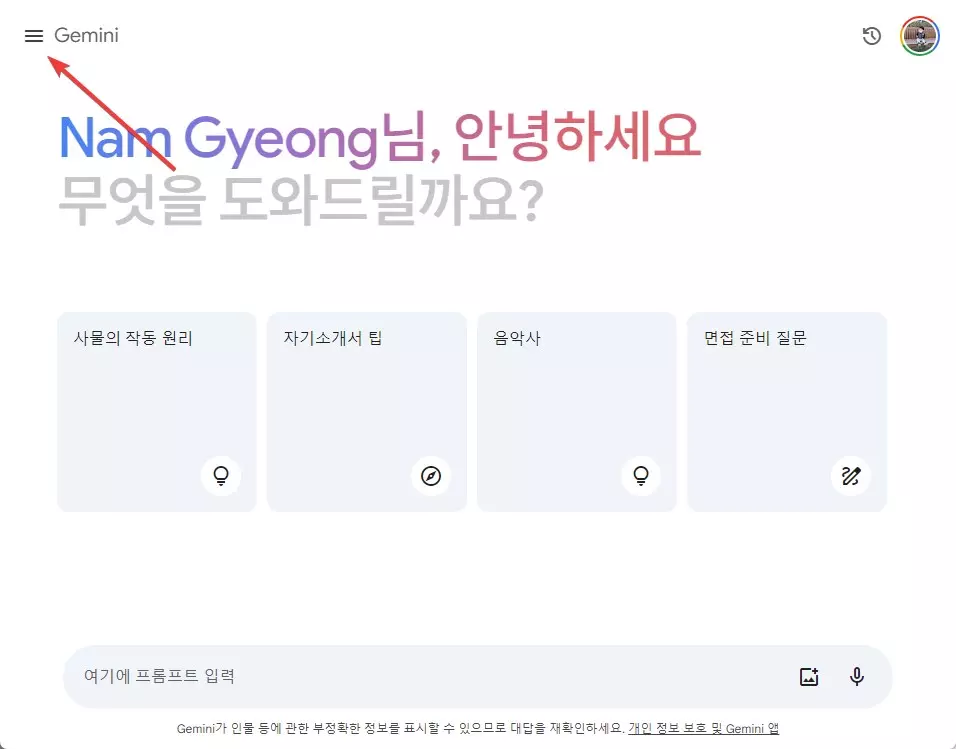
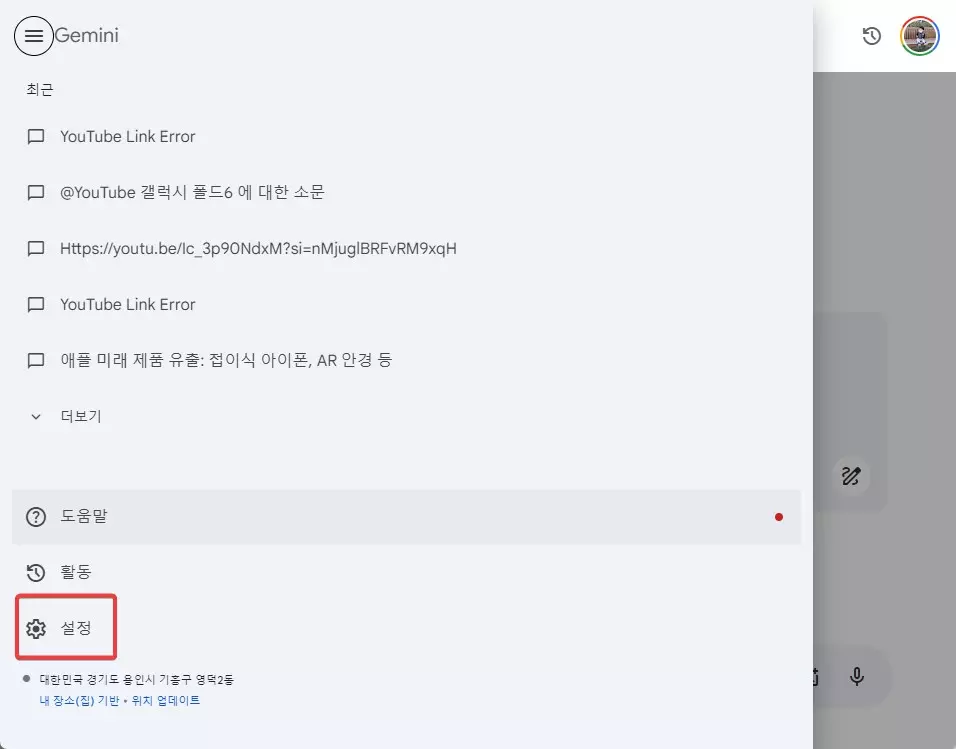
아래와 같이 유튜브 확장 프로그램이 활성화가 되어 있다면 이제 웹에서도 동일하게 유튜브영상을 요약 정리 할수가 있습니다. 하지만 앞에서 언급했던것처럼 역시 한국어로 되어 있는 영상은 요약 정리가 되지 않네요.
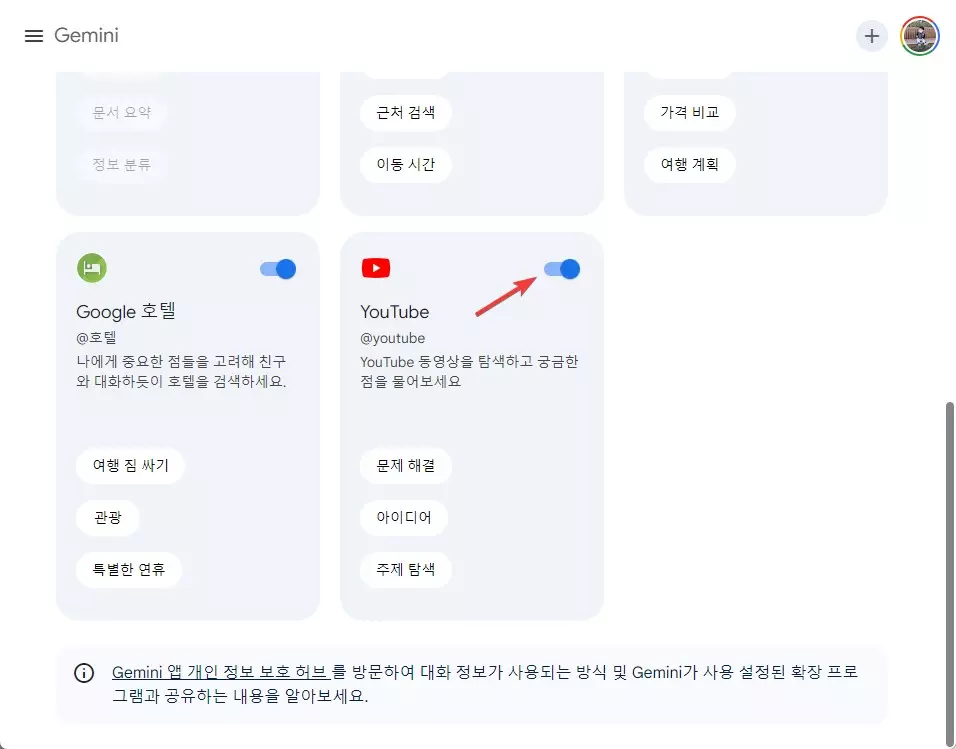
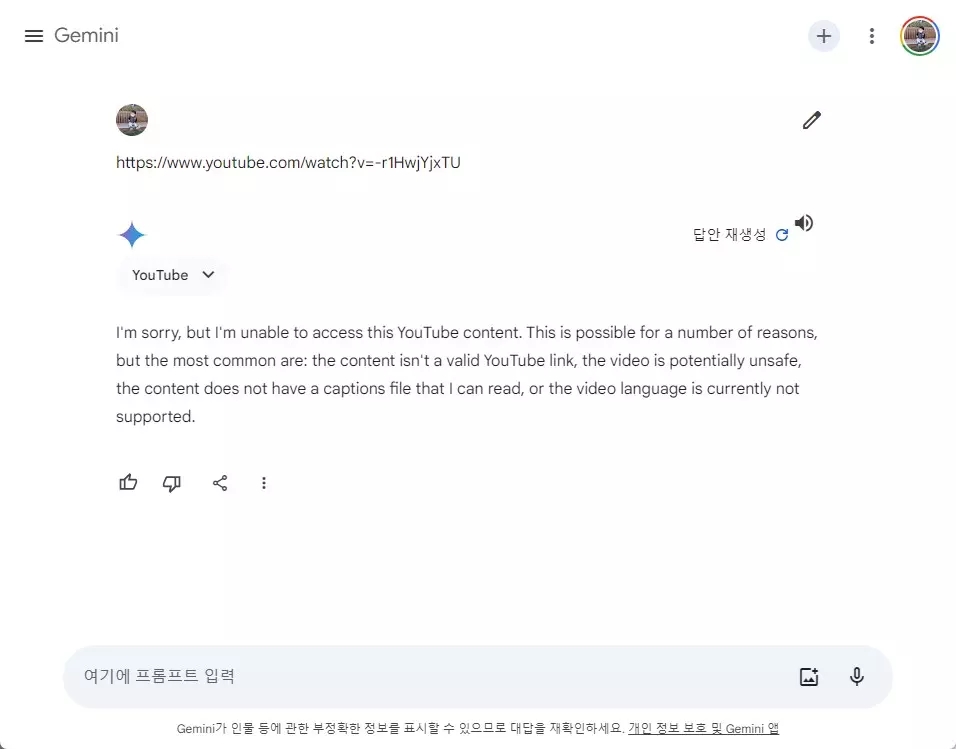
그외 영어로 되어 있는 영상은 잘 요약 정리가 됩니다. 이렇게 정리된건 다시 번역을 요청을 하면 제미니가 깔끔한게 한글로 번역을 해줘서 쉽게 볼수가 있습니다. 영어로된 영상을 참고 하실때 이렇게 하시면 괜찮을거 같아요.
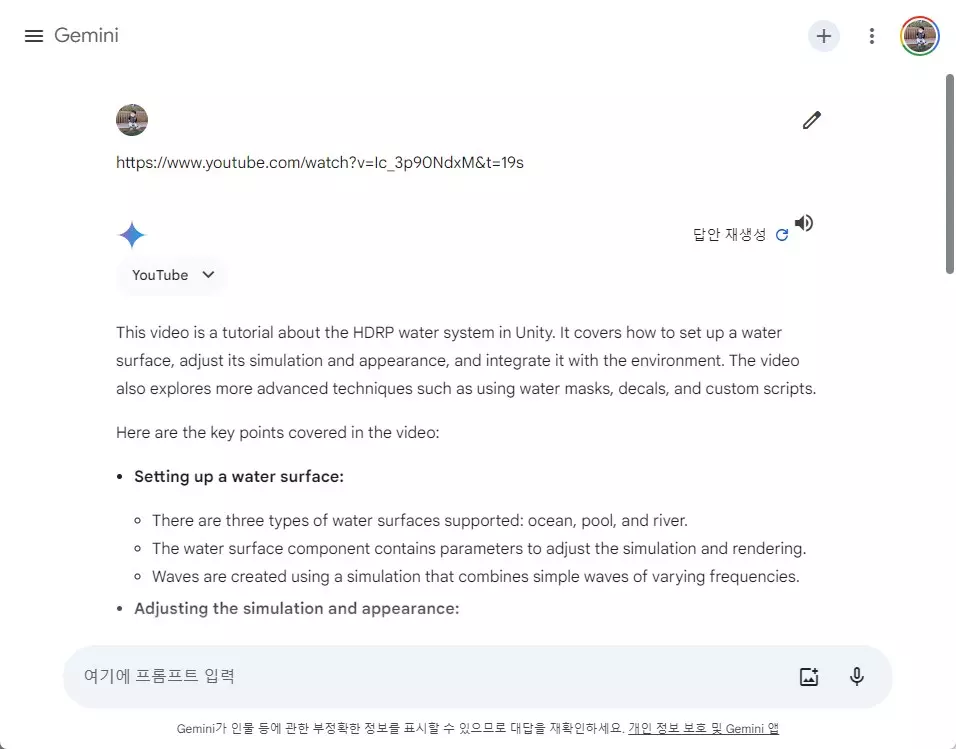
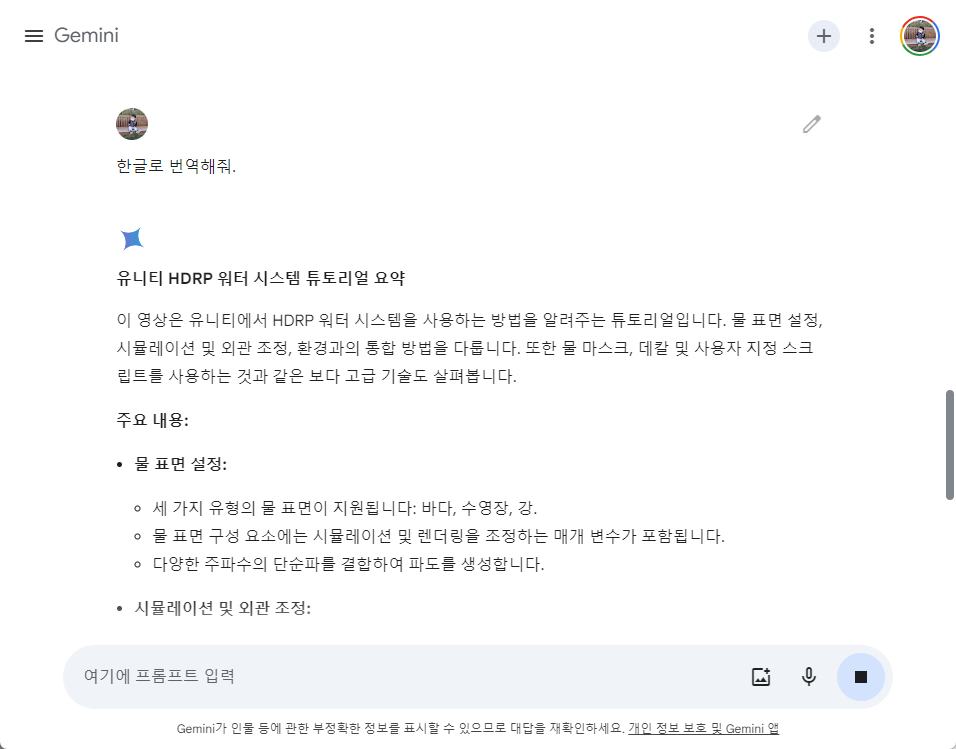
이번 글에서는 간단한 내용이지만 구글 제미니에서 유튜브 영상을 요약 정리 하는 방법에 대해서 알아 보았습니다. 곧 구글 제미니도 일부 유료화가 진행이 될거라는 얘기가 있는데요. API 를 무료로 잘 이용을 하고 있었는데 살짝 아쉬움이 남는거 같습니다. 그래도 가격이 어떻게 책정이 될지는 모르겠지만 ChatGPT 와 비교해서 사용을 하면 될거 같네요.
이상으로 AI 를 이용을 해서 유튜브 영상을 요약하고 싶으신 분들은 참고 되셨길 바라면서 이만 포스팅 마치도록 하겠습니다. 여기까지 보아 주셔서 감합니다. 도움이 되셨다면 하단에 구독 & 공감 많이 부탁 드려요.